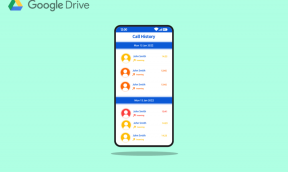IPhone 및 Android의 Twitter 타임라인에서 반복되는 동일한 트윗을 수정하는 방법
잡집 / / April 06, 2023
우리의 타임라인이 새로운 최신 트윗을 표시하지 않았기 때문에 아침, 오후, 저녁에 동일한 트윗 세트를 본 날이 있었습니다. 우리는 혼자가 아니며 많은 사용자가 이 문제에 직면했다는 것을 깨달았습니다. Twitter 타임라인에서 동일한 트윗이 계속해서 반복되는 것을 발견했다면 제대로 찾아오신 것입니다.

Android 및 iPhone용 Twitter 앱은 대부분의 경우 잘 작동하지만 여전히 많은 기능이 필요합니다. 고정 및 최적화. 그러나 이와 같은 일반적인 문제는 문제를 해결하고 해결하기가 매우 쉽습니다. 따라서 문제를 해결하려면 단계별 가이드를 읽으십시오. 기본부터 시작하겠습니다.
Twitter에서 동일한 트윗이 계속해서 표시되는 이유
이 문제는 대중적이고 꽤 오래된 문제입니다. 예를 들어, 이 버그는 2014년에 Piers Morgan에 도달했고 그는 동일한 것에 대해 불평하기 위해 플랫폼으로 이동했습니다!
내 타임라인에서 트윗이 여러 번 반복되는 이유는 무엇입니까? 버그인가요?
— 피어스 모건(@piersmorgan) 2014년 5월 23일
그러나 9년이 지난 지금까지도 크게 달라진 것은 없습니다. 몇몇 사용자가 이 버그를 보고하기 위해 Twitter를 방문했습니다.
Twitter 타임라인이 반복되는 트윗을 막는 서비스는 데이터 센터에서 호스팅되어야 합니다. @엘론머스크 내렸다.
— 암자드 마사드 ⠕(@amasad) 2023년 1월 6일
이 문제에 직면한 경우 앱을 열 때마다 동일한 트윗 세트가 표시될 수 있습니다. 타임 라인이 전혀 새로 고침을 거부합니다. 그런데 왜 이런 일이 발생합니까?
- 네트워크 연결이 불안정할 수 있습니다.
- Twitter 앱 또는 서버에 버그가 있습니다.
- Twitter가 다운타임에 직면할 수 있습니다.
솔직히 어디에서 문제가 발생하는지 정확히 파악하기는 매우 어렵지만 몇 가지 이유를 찾아보면 위의 세 가지가 매우 분명합니다. 액세스 가능한 타임라인으로 돌아갈 수 있도록 더 자세히 살펴보고 문제를 제거해 보겠습니다.
같은 트윗이 반복되는 트위터 타임라인을 수정하는 8가지 방법
1. 트위터가 다운되었는지 확인
트위터는 여러 번 다운되었습니다. 더 최근에는 7월 14일에 거의 40분 동안 중단되었습니다. 트위터에서 문제를 해결할 때까지 기다리는 것 외에는 할 수 있는 일이 없습니다.
그러나 Twitter가 다운되었는지 확인하여 다른 문제를 배제할 수 있습니다. 당신이 사용할 수있는 다운 감지기 같은 것을 확인합니다.

그러나 트위터의 사용자 수를 감안할 때 다른 소셜 미디어 앱의 피드를 스크롤하거나 단순히 Google에 검색하면 뉴스를 확실히 듣게 될 것입니다.
2. 네트워크 연결 확인
Twitter에 액세스하려면 양호한 Wi-Fi 또는 셀룰러 네트워크를 유지해야 합니다. 첫째, 좋은 신호 강도에서 실행되고 있는지 확인해야 합니다. 기기의 설정 앱에서 이 두 가지를 모두 확인할 수 있습니다.
또한 Twitter를 로드하기에 충분한 대역폭이 있는 활성 데이터/Wi-Fi 계획이 있는지 확인해야 합니다. 또한 서비스 제공업체에 자세한 내용을 문의할 수 있습니다.


3. Twitter용 셀룰러 데이터 활성화
빠른 속도와 빠른 속도에도 불구하고 왜 같은 트윗이 내 트위터 타임라인에 반복되는지 궁금하시다면 활성화된 셀룰러 데이터 요금제는 Twitter 앱에서 셀룰러 데이터 액세스를 비활성화했기 때문일 수 있습니다. 다시 활성화하는 방법은 다음과 같습니다.
iPhone에서 Twitter용 셀룰러 데이터 활성화
1 단계: 설정 앱을 엽니다.

2 단계: 셀룰러를 열고 아래로 스크롤하여 Twitter를 찾습니다. Twitter에서 전환해야 합니다.


Android에서 Twitter용 셀룰러 데이터 활성화
메모: 단계를 보여주기 위해 MIUI 장치를 사용했습니다. 그러나 다른 Android 기기에도 유사한 절차가 필요합니다.
1 단계: Twitter 앱 아이콘을 길게 누르고 정보를 선택합니다.
2 단계: 아래로 스크롤하여 '데이터 사용 제한'을 찾습니다.


3단계: 두 상자가 모두 선택되어 있는지 확인하십시오. 즉, Twitter는 Wi-Fi 및 셀룰러 데이터를 통해 제한 없이 인터넷에 액세스할 수 있습니다.

그래도 작동하지 않으면 Twitter를 최신 버전으로 업데이트해야 할 수 있습니다.
5. 트위터 앱 업데이트
Twitter는 앱의 모든 반복에서 버그를 수정할 것입니다. 따라서 Twitter가 타임라인에 최신 트윗을 표시하지 못하는 문제가 있는 경우 앱을 최신 버전으로 업데이트하세요. Play Store 또는 App Store를 열고 업데이트 버튼을 탭하기만 하면 됩니다.
iPhone에서 트위터 업데이트
Android에서 Twitter 업데이트

이 방법이 작동하지 않으면 Twitter에서 로그아웃한 다음 다시 로그인해 보십시오.
5. 트위터 로그아웃 후 로그인
Twitter에서 로그아웃하고 다시 로그인하는 방법은 다음과 같습니다. 이렇게 하면 계정이 새로 고쳐지고 정확하고 업데이트된 타임라인이 표시될 수 있습니다.
1 단계: 프로필 아이콘을 탭하고 '설정 및 개인 정보'를 선택합니다.


2 단계: 내 계정을 탭하고 계정 정보를 선택합니다.


3단계: 로그아웃을 누릅니다.

4단계: 로그아웃하면 로그인 페이지가 표시됩니다. 로그인을 누릅니다.
5단계: 이제 다음 화면으로 안내될 때 사용자 이름과 암호를 입력하십시오.


이것은 앱과 피드를 새로 고치는 수단으로 Twitter에서 로그아웃하고 로그인하는 방법입니다. 그래도 안되면 앱 캐시를 지워보세요.
6. 캐시 및 앱 데이터 지우기(Android만 해당)
Android의 좋은 기능은 캐시 및 앱 데이터를 지울 수 있다는 것입니다. 이것은 시간이 지남에 따라 트위터에 축적된 모든 데이터를 삭제합니다. 앱은 모든 항목을 한 번에 다시 다운로드하는 대신 앱을 열 때 요소를 빠르게 로드하기 위해 캐시라는 일부 로컬 임시 데이터를 저장합니다.
일단 당신 캐시 데이터 지우기, 동일한 트윗이 반복적으로 표시되지 않도록 Twitter의 타임라인을 수정할 수 있습니다. 그러나 앱 데이터를 지우면 애플리케이션에서 로그아웃된다는 점에 유의하십시오.
1 단계: Twitter 앱 아이콘을 길게 누르고 정보 아이콘을 누릅니다.
2 단계: 이제 Twitter에서 데이터 지우기를 누릅니다.

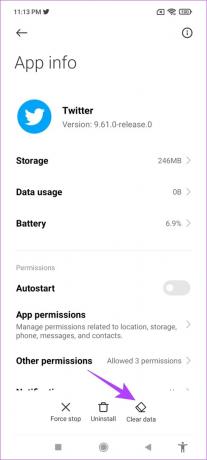
3단계: 캐시 지우기(및 모든 데이터 지우기)를 탭하여 앱에서 원치 않는 정크를 제거하고 앱을 다시 실행해 봅니다.


7. 트위터 앱 재설치
Twitter가 올바른 타임라인을 표시하도록 하는 또 다른 효과적인 방법은 Twitter 앱을 다시 설치하는 것입니다. 먼저 앱을 제거하고 App Store 또는 Play Store에서 다시 다운로드해야 합니다.
1 단계: 앱 아이콘을 길게 누르고 앱 제거를 누릅니다.
2 단계: 이제 앱 삭제를 탭하여 Twitter를 제거하십시오.


3단계: App Store 및 Play Store의 Twitter 앱 페이지를 방문하여 아래 링크를 사용하여 앱을 다운로드하세요.
아이폰에 트위터 설치
안드로이드에 트위터 설치
이렇게 해도 문제가 해결되지 않으면 웹 브라우저에서 Twitter를 사용해 볼 수 있습니다.
8. 웹 브라우저에서 Twitter 사용
음, Twitter 타임라인에서 동일한 트윗을 반복하는 앱에 버그가 있다고 결론을 내릴 수도 있습니다. 지금 가장 좋은 방법은 웹 브라우저에서 Twitter를 사용하여 문제가 해결되었는지 확인하는 것입니다.
모바일 앱의 웹 브라우저에서 아래 링크를 사용할 수 있습니다.
트위터 웹 사용
자. 이것이 트위터 타임라인에서 반복되는 동일한 트윗을 제거하는 방법에 대해 알아야 할 모든 것입니다. 더 궁금한 점이 있으면 아래 FAQ 섹션을 살펴보십시오.
Twitter 트윗에 대한 FAQ
이에 대한 공식적인 방법은 없지만 트위터는 트위터에서 봇과 스팸 트윗을 제거하기 위해 지속적으로 노력하고 있습니다.
트위터는 중복 트윗의 가시성을 제한하기 위해 적극적으로 노력하고 있다고 말합니다.
반복되는 트윗이 없는 Twitter 타임라인을 즐기세요
이 기사가 Twitter 앱에서 올바른 타임라인으로 돌아가는 데 도움이 되었기를 바랍니다. 어떠한 방법으로도 문제를 해결할 수 없더라도 걱정하지 마십시오. 트위터가 문제를 해결할 때까지 기다리십시오. 완료되면 적시에 트윗을 볼 수 있습니다.
최종 업데이트: 2023년 3월 28일
위의 기사에는 Guiding Tech를 지원하는 제휴 링크가 포함될 수 있습니다. 그러나 편집 무결성에는 영향을 미치지 않습니다. 콘텐츠는 편파적이지 않고 진정성 있게 유지됩니다.